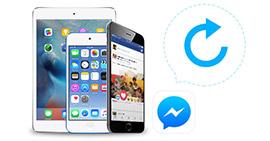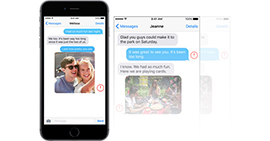[Täydellinen onnistuminen] 6 tapaa poistaa poistettuja tekstiviestejä iPhonesta
Yhteenveto
Kun käytät iTunesia iPhone-varmuuskopiointiin, voit kohdata monia ongelmia, kuten muuttaa iTunes-varmuuskopion sijaintia, palauttaa tiedostoja iTunes-varmuuskopiosta, iTunes-varmuuskopiovaurioita ja paljon muuta. Täydellinen opas tarjoaa sinulle kaikki ratkaisut nopeasti ja oikein.
Tekstiviestit / tekstiviestit sisältävät yleensä paljon tietoa, koska ne saattavat todistaa elämäsi tärkeitä hetkiä sekä suhdetta sinun ja parhaan ystäväsi, poikaystäväsi tai tyttöystäväsi välillä. Jos sinulla on tapana puhdistaa viestit, on melko helppoa poistaa tekstiviestit iPhone-ruudusta.
Lisäksi joka kerta, kun käyttäjät katoavat tai poistavat tärkeät tekstiviestitiedot iPhonessa, he ovat huolissaan tai raivoissaan.
"Voinko palauttaa poistetut viestit iPhonestani ilmaiseksi?"
"Onko mitään tapaa tarkastella poistettuja viestejä iPhone 7: ssäni?"
"Voinko palauttaa poistetut tekstiviestit iPhonessa ilman varmuuskopiota?"
Vastaus on kyllä.

Hae poistetut tekstit iPhonesta
Itse asiassa esittelemme kuusi menetelmää, jotka auttavat sinua palauttamaan poistetut tekstiviestit iPhonessa 6/15/14/13/12/XS/XR/X/11/8/SE/7/6/5/4GS.
Täältä saat pääasiassa kadonneet tekstiviestit / tekstiviestit kuudella tavalla iTunesin, iCloudin, kolmannen osapuolen sovellusten ja iPhonen kautta suoraan ilman varmuuskopiota.
Pitkän kulun jälkeen annamme ensin nopean kerran uudelleen.
Osa 1. Voinko palauttaa poistetut tekstiviestit iPhonesta?
Voit tietysti.
iPhone tallentaa tekstiviestitiedot, mukaan lukien iMessages ja MMS, SQLite-nimiseen tietokantaan. Kun poistat yhden tekstin, poistettu viesti katoaa Viestisovelluksesta. Samaan aikaan poistettu teksti siirretään SQLite-sivuston "Allocated" -kohdasta "Unallocated" -kohtaan. Mutta se istuu silti siellä. Eräänä päivänä, jos vastaanotat, lähetät tai poistat uusia tekstejä, "Kohdistamattomat" -tila on varattu uusille tiedoille ja poistettu teksti poistetaan iPhonesta pysyvästi.
Siksi, jotta voit noutaa poistetut tekstit iPhonelta korkealla onnistumisasteella, sinun tulee:
1. Älä käytä iPhoneasi, kun olet poistanut tekstit.
2. Käytä joitain työkaluja löytääksesi poistetut tekstit SQLite-sovelluksesta.
3. Lue seuraavat ratkaisut saadaksesi poistetut tekstit takaisin.
Osa 2. Kuinka palauttaa poistetut tekstiviestit iPhonessa ilman varmuuskopiota?
Tapa 1. Katso vanhoja tekstiviestejä iPhonessa Spotlight-haun avulla (ilmainen ja kerran)
Ensimmäinen tapa on Spotlight-haku.
Spotlight-haku on Applen iPhone-käyttäjille luoma ominaisuus, jonka avulla voit etsiä nopeasti iPhonen sisältöä, myös poistetut tiedot. Joten voit tarkastella vanhoja poistettuja tekstiviestejä käytä Spotlight-hakua.
Mikä tärkeintä, se on täysin ilmainen.
Nyt; tarkistetaan vaiheet.
Valitse iPhonessa Asetukset> Yleiset> Spotlight-haku> Ota Viestit käyttöön. Sitten siirryt Viestit-sovellukseen ja löydät hakupalkin Muokkaa-valikosta. Ja voit kirjoittaa minkä tahansa avainsanan, joka sisältyy poistettuihin teksteihin vanhojen tekstien lukemiseksi.
Kuitenkin ilmainen, mutta viallinen. Koska Spotlight-haku antaa sinun tarkastella poistettuja tekstiviestejä vain yhden kerran. Lisäksi voit vain lukea sen, mutta et voi muokata tai noutaa sitä. (Katso mitä tehdä, jos Spotlight-haku ei toimi iPhonessa)
Joten kysymys on tulossa:
Kuinka tehdä, jos haluan tarkistaa poistetut tekstit iPhonesta uudelleen?
Toinen menetelmä toimii varmasti.
Tapa 2. Nouta poistetut tekstit iPhonesta tietokoneelle FoneLab - iPhone Data Recovery -sovelluksen avulla
Täältä saamme pääasiassa kadonneet tekstiviestit / tekstiviestit kolmannen osapuolen sovelluksen, FoneLab iPhone Data Recovery, tekstiviestien hakuapuohjelman, kautta.
FoneLab - iPhone Data Recovery Macille
- Se palauttaa poistetut tekstit iPhonesta 15/14/13/12/11/XS/XR/X/8/7/SE/6/5/4/3GS.
- Sen avulla voit noutaa poistetut tekstit iTunesista ja iCloud-varmuuskopiosta iPhonella.
- Se auttaa palauttamaan poistetut tekstiviestien liitteet.
- Tekstiviestien lisäksi myös iMessageja, multimediaviestejä, valokuvia, puheluloki jne. Tuetaan noutamiseen.
Vaiheet palautettujen tekstiviestien palauttamiseksi iPhonesta suoraan ilman varmuuskopiota
Vaihe 1 Lataa ja asenna
Lataa, asenna ja suorita FoneLab tietokoneellesi. Ja sitten voit yhdistää iPhonen tietokoneeseen USB: n kautta.
Vaihe 2 Skannaa iOS-laite
Kun olet liittänyt iOS-laitteen tietokoneeseen, voit napsauttaa "Aloita skannaus" ja siirtyä sitten skannaustilaan ohjeiden mukaisesti. Sitten voit napsauttaa "Palauta iOS-laitteesta" kolmella vasemmalla puolella olevalla menetelmällä.

Vaihe 3 Valitse noudettavat tekstiviestit
Tässä vaiheessa näet kaikki tiedostot, jotka luokitellaan luokkiin iPhonen skannaamisen jälkeen. Ja tekstiviestit, mukaan lukien poistetut, näytetään, vaikka näetkin iMessages, tekstiviestit ja MMS ja voit sitten valita tietyt tekstiviestit, jotka haluat noutaa.

Vaihe 4 Hae tekstiviestejä
Napsauta vain "Palauta", kun olet valinnut tarvitsemasi viestit, ja sitten ne palautetaan välittömästi.
Osa 3. Kuinka noutaa poistetut tekstiviestit iCloud-varmuuskopiosta?
Tapa 3. Nouta poistetut tekstiviestit iCloud-varmuuskopiosta ilman tietokonetta (tiedot poistettu)
Joskus voit kärsiä nopeasti poistetuista tekstiviesteistä iPhonessa, mutta mitään tietokonetta ei ole käsillä. Tuolloin saatat olla kiinnostunut palauttamaan poistetut tekstit nopeasti. Tuolloin voit käyttää iCloudia palauttamaan poistetut tekstiviestit, jos olet varmuuskopioinut iCloudia.
Vaihe 1 Siirry iPhonessa kohtaan "Asetukset"> "Yleiset"> "Palauta"> "Poista kaikki sisältö ja asetukset".

Vaihe 2 Sen jälkeen iPhone palautetaan tehdasasetuksiin, ja iPhone on uusi, joka vaatii sinua tekemään asetuksia iPhonen käytön aloittamiseksi. Noudata näytön ohjeita siirtyäksesi "Asetusnäyttö" -näyttöön.
Vaihe 3 Napauta "Palauta iCloud-varmuuskopiosta" huokataksesi Apple ID: si ja salasanasi ja valitsemalla iCloud-varmuuskopion poistetuista teksteistä, jotta voit palauttaa poistetut tekstit iPhoneen.

Mutta tällä tavoin löydät, että palautettu iCloud-varmuuskopio korvaa kaikki iPhone-tietosi.
Tapa 4. Poista tekstiviestien iCloud-varmuuskopiosta tietokoneella (ilman iPhonea)
Jos iPhoneasi ei ole nyt käsillä, mutta voit muistaa iCloud-tilin ja salasanan, ja voit silti palauttaa iCloud-varmuuskopiosta poistetut tekstit. Tässä menetelmässä tarvitsemasi työkalu on edelleen FoneLab.
Vaihe 1 Käynnistä tämä sovellus uudelleen tietokoneellasi
Vaihe 2 Napsauta "Palauta iCloudista" ja kirjoita tilisi tiedot. Kun olet valinnut palautustilan, sinun on annettava iCloud-tilisi numero ja salasana, josta haluat hakea poistetut tekstiviestit. (iCloud-salasana kadonnut tai unohtanut? Palauta iClound-salasana nyt.)

Vaihe 3 Sen jälkeen sinulla on 2 vaihtoehtoa skannata ja palauttaa poistetut tiedot iCloudista. Mutta täällä meidän on palautettava viestit, joten valitse iCloud-varmuuskopiointi-vaihtoehto.

Valitse sitten varmuuskopiotiedosto, jonka haluat ladata. Ohjelma skannaa iCloud-tekstiviestisi.

Sitten voit valita poistetut / puuttuvat tekstiviestit, jotka haluat noutaa, vasemmasta luettelosta. Napsauta "Palauta" ja valitsemasi kadonneet viestit palautetaan nopeasti. Tässä vaiheessa näet kaikki tiedostot, jotka luokitellaan luokkiin iPhonen skannauksen jälkeen. Ja tekstiviestit, mukaan lukien poistetut, näytetään, jopa sinä näet iMessages, tekstiviestit ja MMS ja voit sitten valita haluamasi tekstiviestit.
Voit oppia vaiheet alla olevasta videosta:
Osa 4. Kuinka palauttaa poistetut tekstiviestit iTunes-varmuuskopiosta
Tapa 5. Palauta poistetut tekstit iPhonessa iTunesilla (tiedot pyyhitään)
Vaihe 1 Suorita iTunes tietokoneellasi ja yhdistä iPhone samalla tietokoneeseen USB-kaapelilla.
Vaihe 2 Etsi ja napsauta iPhonen kuvaketta ylävalikkorivin oikeassa kulmassa, napsauta "Palauta varmuuskopio" palauttaaksesi poistetut tekstiviestit iTunesista iPhoneen

Huomautus: Myös tämä poistettujen tekstien noutomenetelmä pyyhkii iPhonesi nykyiset tiedot.
Tapa 6. Selvitä poistetut tekstiviestit iPhonesta iTunesin avulla FoneLabilla (valikoivasti))
Kuten huomaat, että tämä menetelmä käyttää myös FoneLabia.
Tässä puhumme siitä, miten voit poistaa poistetut tekstiviestit iPhonessa, iPadissa ja iPod touchissa iTunes-varmuuskopiosta.
Vaihe 1 Seuraa vain vaihetta 1 kuinka saada poistetut tekstiviestit yllä olevista iOS-laitteista.
Vaihe 2 Napsauta "Palauta iTunes-varmuuskopiotiedostosta" ja valitse alla olevasta luettelosta iTunes-varmuuskopiotiedosto, joka sisältää haluamasi viestien varmuuskopion. Napsauta "Käynnistä haku" -painiketta skannataksesi iTunes-varmuuskopion tietokoneellasi.
Salatussa varmuuskopiossa on annettava iTunes-salasana iTunes-salasana unohtui?) avataksesi skannauksen.

Vaihe 3 Skannattuasi iPhone-laitteen, näet kaikki iPhone-viestit, mukaan lukien poistetut. Kun skannaus on valmis, voit valita kadonneet tekstiviestit, jotka haluat hakea. Sillä välin voit napsauttaa "näytä vain poistetut kohteet" nähdäksesi vain kaikki poistetut tekstiviestit.
Valitse palautettavat tekstiviestit ja napsauta "Palauta" ja voit palauttaa haluamasi poistetut / kadonneet viestit.

Voit oppia vaiheet alla olevasta videosta:
Yhteenveto
Tällä sivulla on 6 laajalti käytettyä menetelmää poistettujen tekstiviestien noutamiseksi. Voit valita parhaan ratkaisun itse tämän ongelman ratkaisemiseksi.
Mitä mieltä olet tästä viestistä?
Erinomainen
Arvostelu: 4.9 / 5 (perustuu 235-luokituksiin)